微信截图怎么不隐藏会话窗口 怎么取消微信截图时聊天窗口自动关闭
更新时间:2024-03-29 12:01:13作者:xiaoliu
微信截图是我们日常中经常使用的功能,但有时候在截图时会出现聊天窗口自动关闭的情况,让人感到困扰,如果想要保持聊天窗口的开启状态,可以尝试一些解决方法。在本文中我们将介绍如何不隐藏会话窗口进行微信截图,以及取消微信截图时聊天窗口自动关闭的操作步骤。愿本文能帮助到您解决这一问题。
方法如下:
1打开微信聊天窗口,在聊天窗口菜单栏有一个剪刀的图标就是截图工具。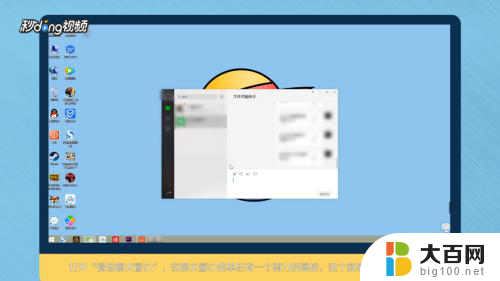 2在剪刀图标的旁边有下拉菜单,点击即可出现“截图时隐藏当前窗口”。
2在剪刀图标的旁边有下拉菜单,点击即可出现“截图时隐藏当前窗口”。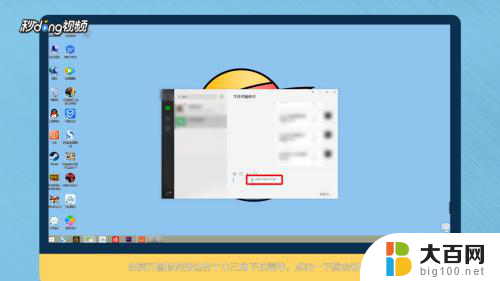 3将该选项关闭,截图时窗口不会自动隐藏。
3将该选项关闭,截图时窗口不会自动隐藏。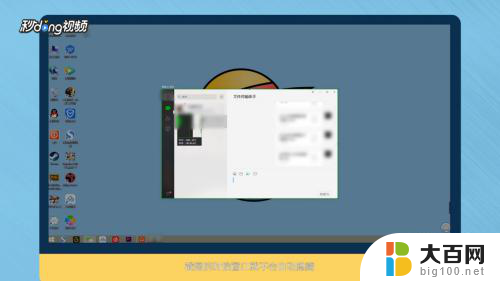 4Alt+A键为微信截图快捷键或者用QQ的Ctrl+Alt+A键进行截图。
4Alt+A键为微信截图快捷键或者用QQ的Ctrl+Alt+A键进行截图。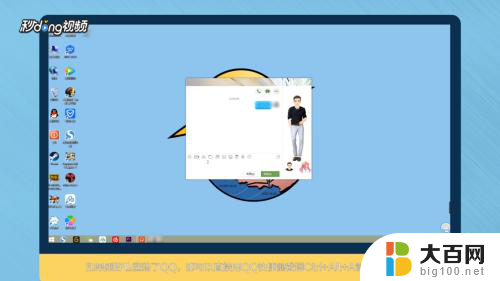 5总结如下。
5总结如下。
以上就是微信截图如何显示完整会话窗口的全部内容,如果你遇到这种情况,不妨尝试以上方法来解决,希望对大家有所帮助。
微信截图怎么不隐藏会话窗口 怎么取消微信截图时聊天窗口自动关闭相关教程
- 微信视频聊天小窗口怎么开启 微信小窗口开启步骤
- 微信聊天截图怎么截长图 如何在微信中截取聊天记录长图
- 电脑怎样截长屏幕截图 电脑怎样截取整个窗口长截图
- 微信聊天记录如何长屏截图 微信中如何截取聊天记录长图
- 微信聊天记录长截屏怎么操作 苹果手机微信聊天记录截长图方法
- 怎么关闭弹出窗口拦截功能 浏览器弹出窗口拦截功能关闭方法
- 怎么隐藏微信聊天对话框 如何设置微信聊天对话框隐私
- 如何取消不显示该聊天微信 微信如何取消聊天不显示
- 微信语音通话小窗口不见了怎么办 微信语音通话界面不显示怎么办
- 微信发文字如何换行 微信电脑版怎么在聊天窗口换行
- 苹果进windows系统 Mac 双系统如何使用 Option 键切换
- win开机不显示桌面 电脑开机后黑屏无法显示桌面解决方法
- windows nginx自动启动 Windows环境下Nginx开机自启动实现方法
- winds自动更新关闭 笔记本电脑关闭自动更新方法
- 怎样把windows更新关闭 笔记本电脑如何关闭自动更新
- windows怎么把软件删干净 如何在笔记本上彻底删除软件
电脑教程推荐